首页
Win10专业版任务栏颜色要怎么改?
Win10专业版任务栏颜色要怎么改?
2022-01-03 18:11:51
来源:互联网
作者:admin
Win10专业版系统是一款功能十分强大,简单好用的操作系统,其中就有改变任务栏颜色的功能,有的用户天天看着同一个颜色有点看腻了,想要改变一下任务栏的颜色,那么Win10专业版任务栏颜色要怎么改?系统之家小编这就把方法分享给大家。
方法如下
1、右键点击桌面左下角的开始按钮,在弹出菜单中选择“设置”菜单项。
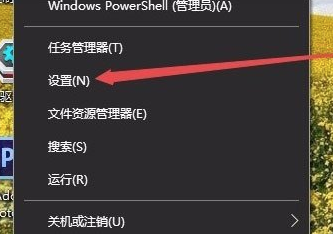
2、在打开的Windows设置窗口中,点击“个性化”图标。
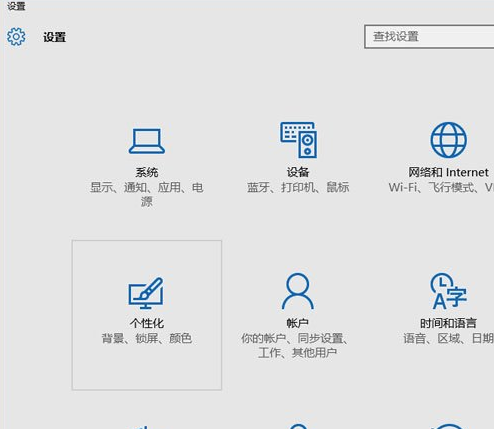
3、在打开的个性化设置窗口中,点击左侧边栏的“颜色”菜单项。
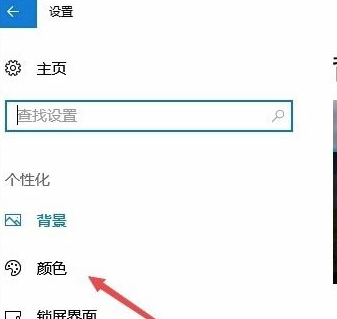
4、在右侧窗口中设置一个你喜欢的颜色。
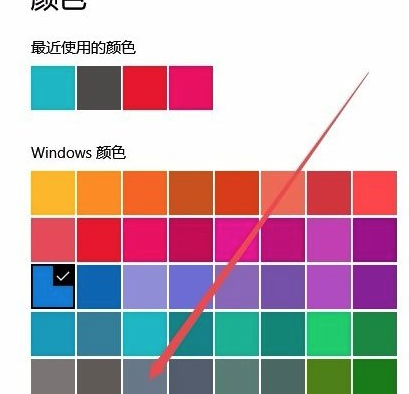
5、接着在下面找到“开始菜单、任务栏和操作中心”一项,选中其前面的复选框,同时把上面的“透明效果”开关设置为开。
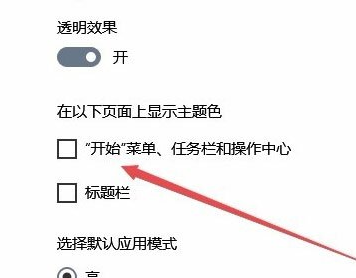
6、这时可以看到任务栏的颜色已修改了,是不是比原来更漂亮一些了,同时还设置了透明效果。
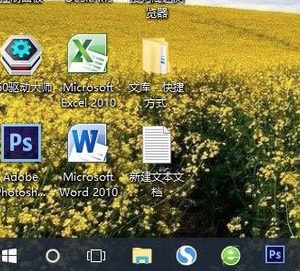
相关文章
- win10时间不准怎么办? 04-04
- Win10管理员Administrator账户开启方法 04-04
- win10蓝屏irql not less or equal教程 03-27
- win10系统总弹出需要新应用打开此ymsgr的解决方法 01-24
- win10待机死机有什么好的处理方法?要怎么解决? 01-21
- win10系统groove播放器无法使用怎么办?win10系统音乐groove无法播放修复教程 01-21
精品游戏
换一批
